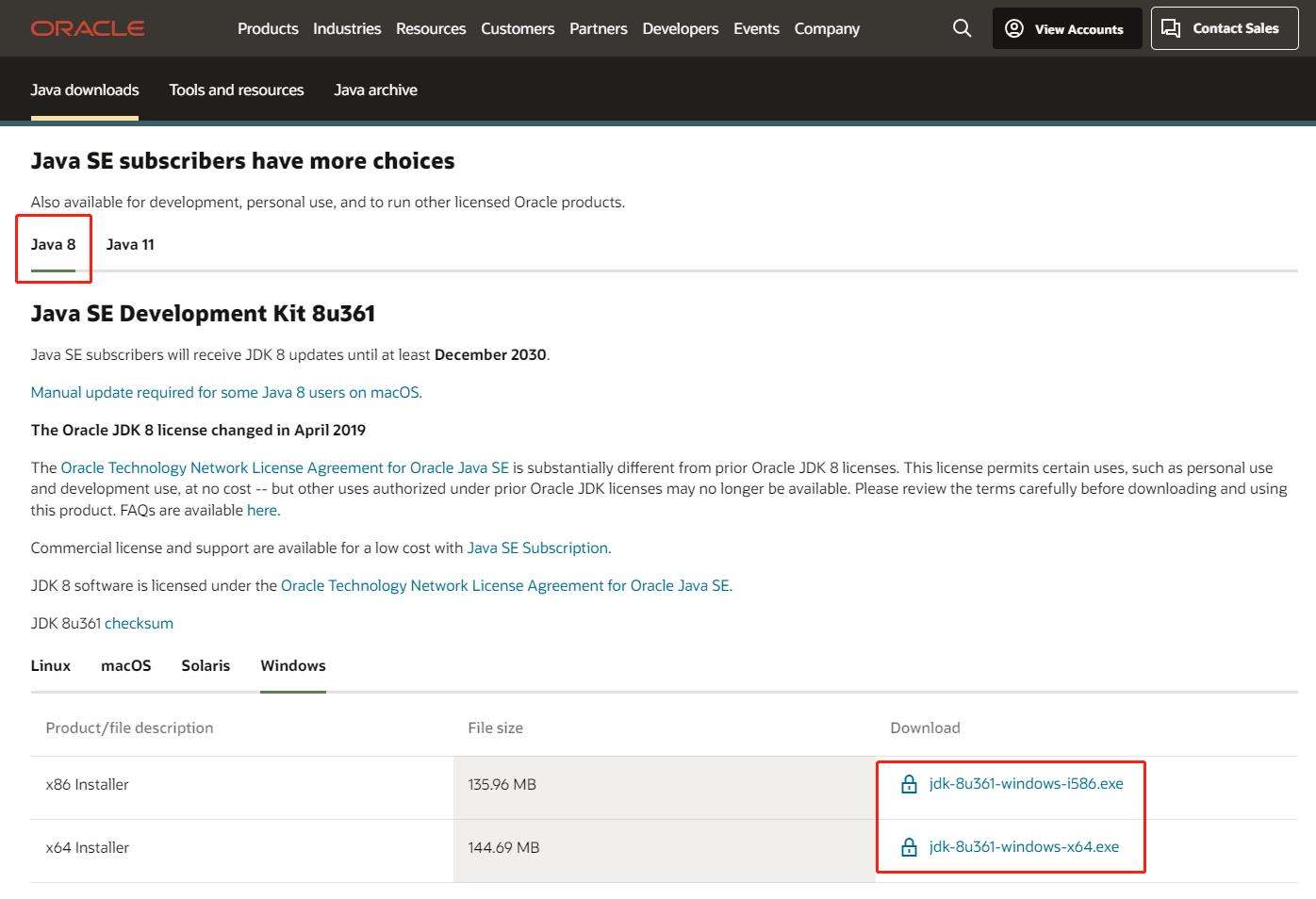你好,世界!
步骤0:什么是jdk?
JDK(Java Development Kit的缩写),也就是Java 开发工具包!
我们常说的Java环境,常指的就是jdk
步骤1:下载jdk
步骤2:安装jdk
找到上一步下载的 jdk-8u361-windows.exe 文件
其中 windows-i586 适用于 32 位系统;而 windows-x64 适用于 64 位系统。
双击打开,按步骤安装,如图:
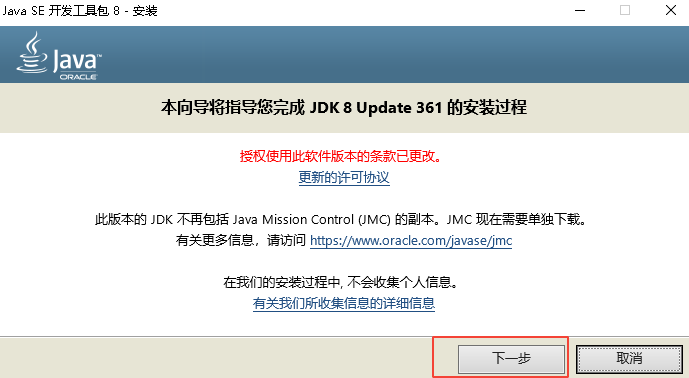
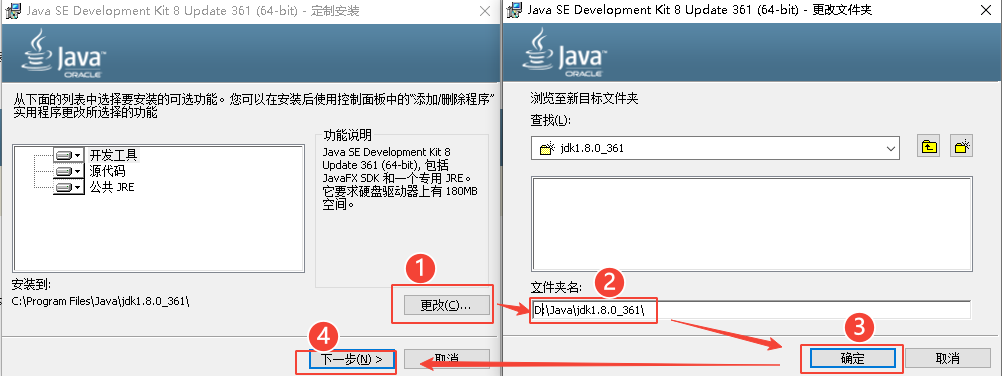
等上图进度条,完成后,会弹出jre安装,如下图:
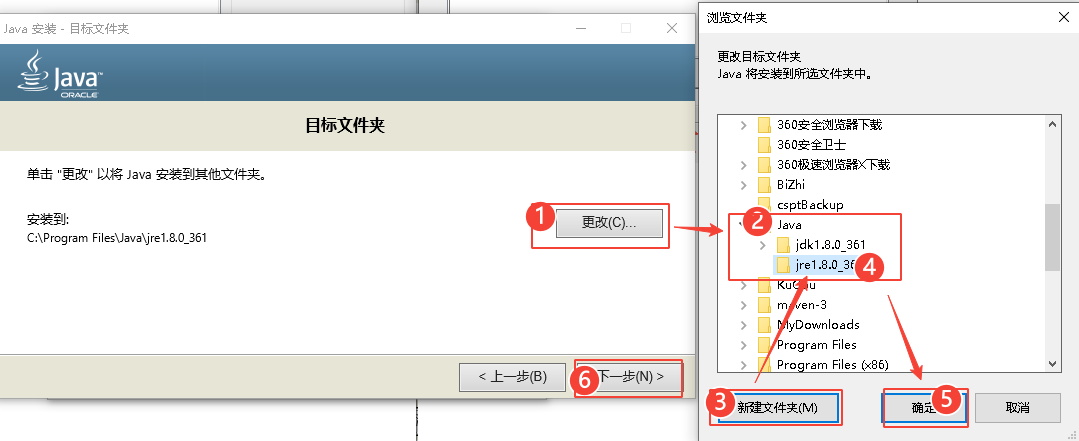
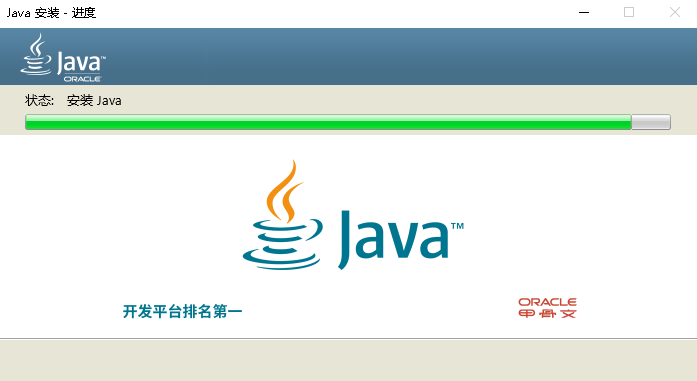
安装完成!!!
步骤3:配置环境变量
找到 “ 我的电脑 ” ,鼠标右键,属性。
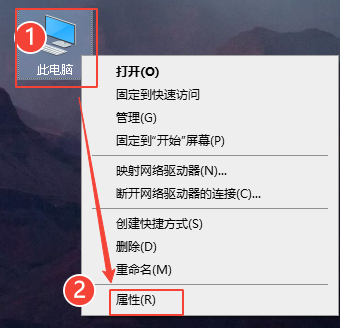
点击右侧 “ 高级系统设置 ” ,如图:
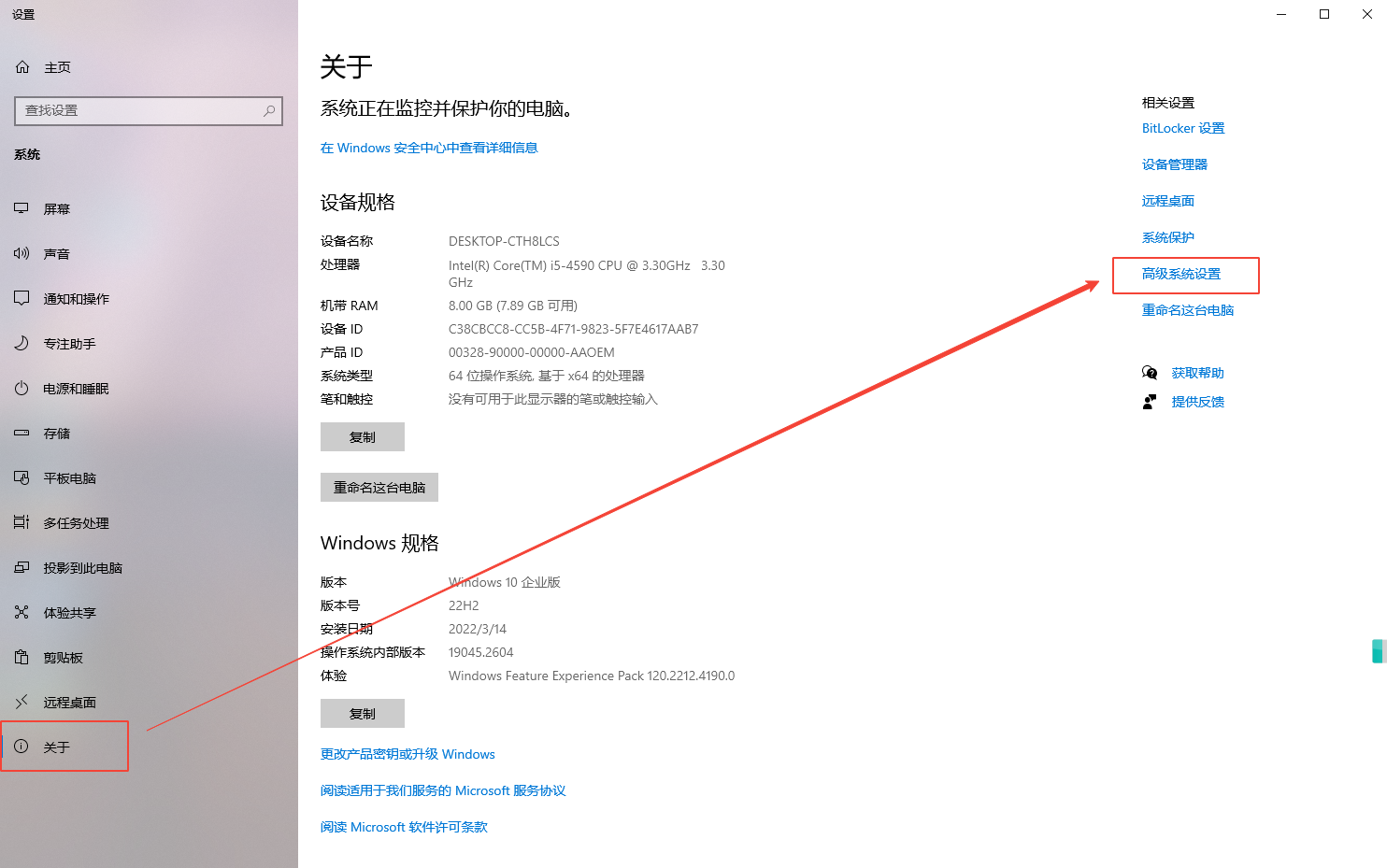
高级 -> 环境变量
如下图设置, 在 “ 系统变量 ” 中,新建:
变量名:输入 " JAVA_HOME "
变量值:找到上一步,安装的jdk的安装路径,复制到这里
点击确定。
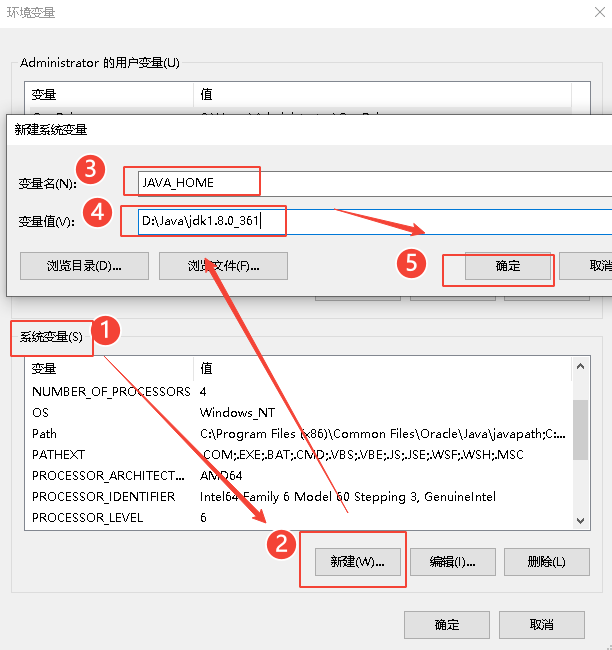
设置好 JAVA_HOME 后,如下图1。
然后,选择 “ Path ”,点击 “ 编辑 ”
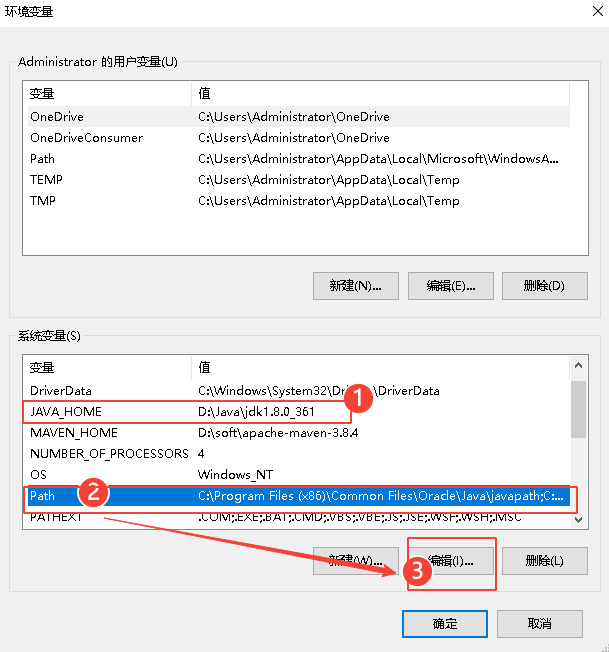
点击 新建 按钮,输入 “ %JAVA_HOME%\bin ”,然后点击 确定 按钮。
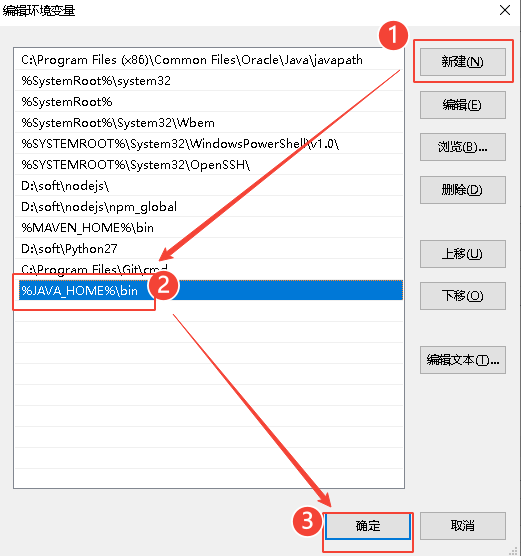
所有弹窗,点击确定按钮。
设置完成!!!
步骤4:验证是否安装成功
Win + R ,运行
输入 cmd ,回车
输入 Java -version